在Excel中创建自定义表格套用格式的方法
1、打开“开始”选项卡,在“样式”组中单击“套用表格格式”按钮,在下拉列表中选择“新建表格样式”选项,如图1所示。
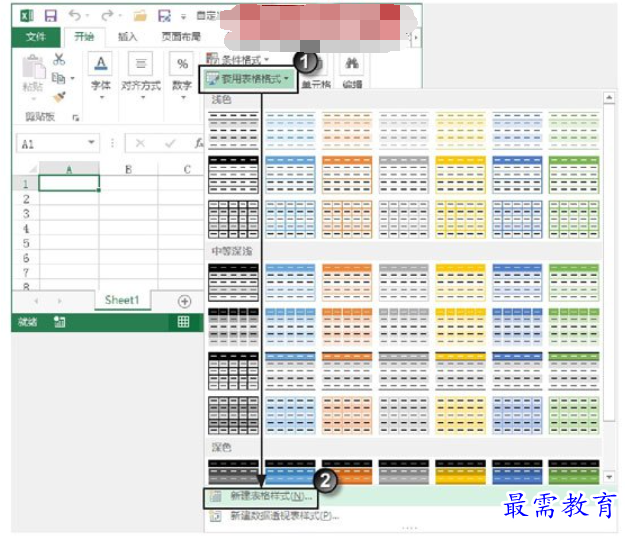
图1 选择“新建表格样式”选项
2、此时将打开“新建表样式”对话框,在“名称”文本框中输入样式名称,在“表元素”列表中选择“整个表”选项,然后单击“格式”按钮,如图2所示。此时将打开“设置单元格格式”对话框,对表格的格式进行设置,如这里设置表格的边框样式,如图3所示。完成设置后,单击“确定”按钮关闭“设置单元格格式”对话框。
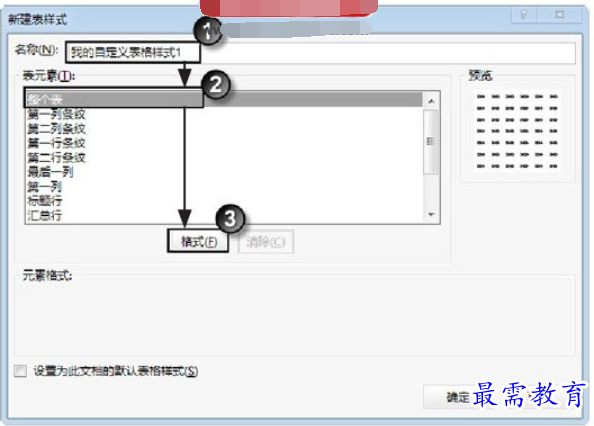
图2 选择“整个表”选项
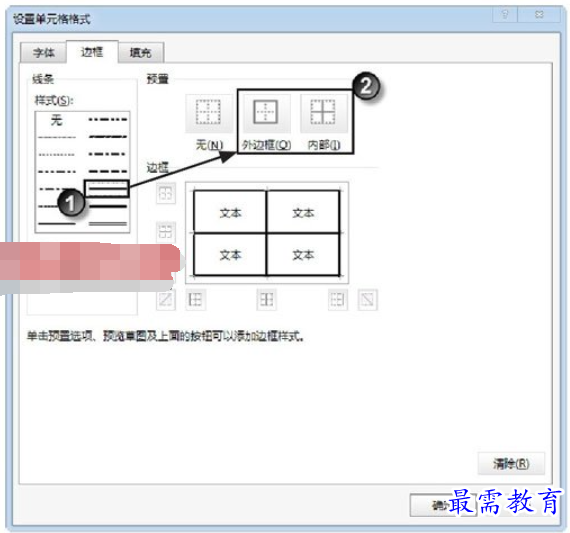
图3 设置表格格式
3、在“表元素”列表中选择“第一行条纹”选项,单击“格式”按钮打开“设置单元格格式”对话框,对表格第一行的条纹效果进行设置,如这里为单元格添加填充颜色,如图4所示。在“表元素”列表中选择“第二行条纹”选项,打开“设置单元格格式”对话框设置其效果,如图5所示。
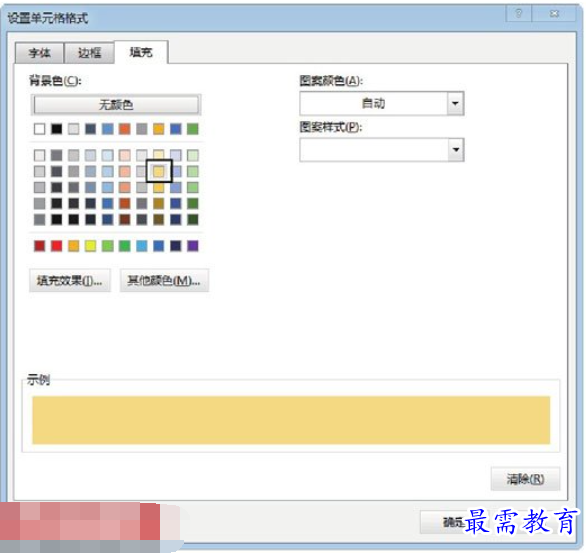
图4 设置第一行条纹格式
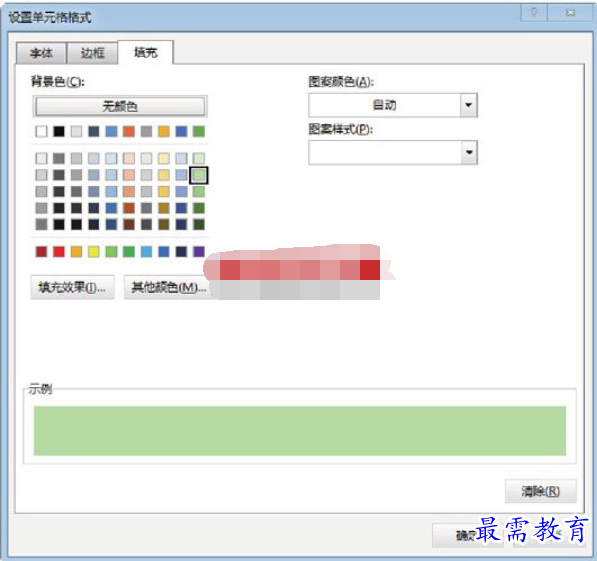
图5 设置第二行条纹格式
4、在“表元素”列表中选择“标题行”选项,单击“格式”按钮打开“设置单元格格式”对话框设置标题行的格式,如这里设置标题行的填充颜色,如图6所示。
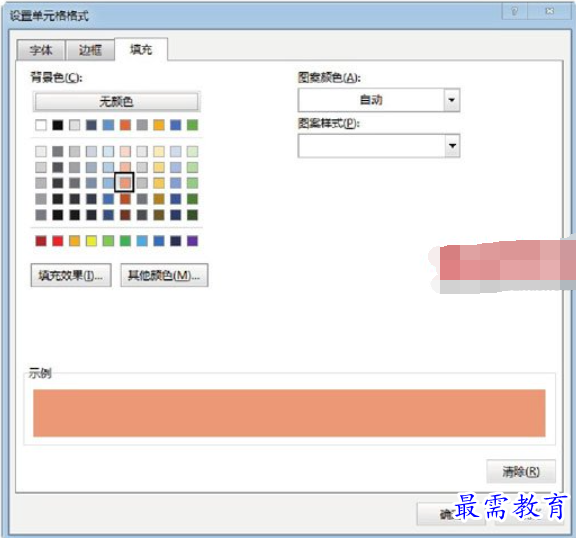
图6 设置标题行填充颜色
5、完成样式设置后单击“确定”按钮关闭“新建表样式”对话框。再次单击“套用表格格式”按钮,在打开的下拉列表的“自定义”栏中将会出现刚才创建的样式,单击该样式,如图7所示。在打开的“套用表格式”对话框的“表数据的来源”文本框中输入应用样式的单元格地址,如图8所示。
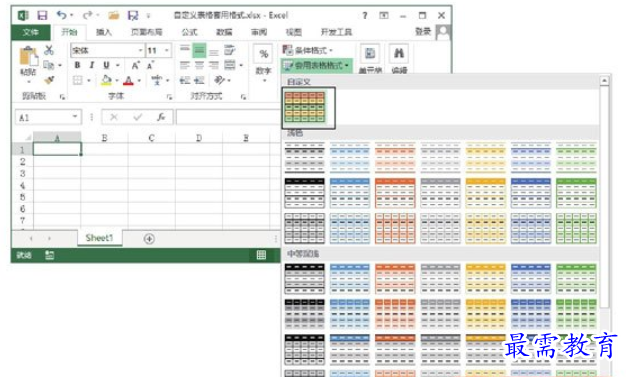
图7 选择自定义样式
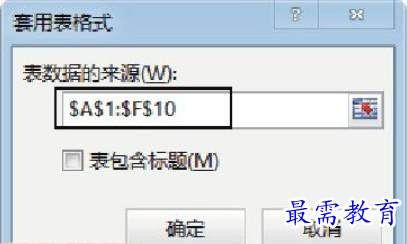
图8 输入单元格地址
6、单击“确定”按钮关闭对话框后,自定义样式将应用到指定的单元格中,如图9所示。
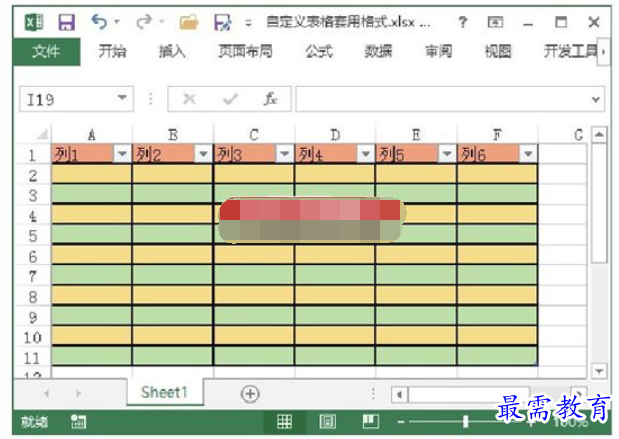
图9 指定单元格应用自定义样式
提示:
打开“套用表格格式”下拉列表,在“自定义”栏中鼠标右击自定义表格格式选项,在关联菜单中选择“修改”命令打开“修改表样式”对话框,使用该对话框能够对创建的自定义套用格式进行重新设置;选择其中的“删除”命令可以删除该自定义表格格式;选择其中的“设为默认值”命令能够将该样式设置为默认的样式。




点击加载更多评论>>